Unione di segmenti
Potete unire due o più pezzi di segmenti non collegati in modo da creare un unico segmento. Quando si uniscono segmenti, tenete presente quanto riportato di seguito.
• La geometria di un primo segmento può essere solo un segmento di base.
• I segmenti devono essere tangenti gli uni agli altri.
• Il lato guida e il lato di offset dei segmenti da unire vengono scambiati automaticamente, se necessario, in modo da corrispondere ai lati del primo segmento creato.
|
|
Se si scambiano il lato guida e il lato di offset, è possibile modificare la posizione dei tagli sui segmenti. Ad esempio, se riordinate una feature di unione nell'albero del modello e la reinserite prima di un taglio che fa riferimento a un lato automaticamente interscambiabile, la posizione e la geometria del materiale rimosso possono cambiare.
|
• Le icone nella parte inferiore destra dello schermo indicano se una parte dispone di uno o più pezzi distinti di geometria di segmento non attaccata.
• Potete anche unire i segmenti automaticamente durante la creazione del segmento facendo clic sulla casella di controllo Unisci al modello (Merge to model) nella scheda Opzioni (Options).
|
|
Questa opzione è disponibile per gli strumenti di segmento Planare (Planar), Estrusione (Extrude), Sweep, Offset e Blend di sweep (Swept Blend).
|
|
Segmenti tangenti non attaccati
|
Segmento unito
|
|---|---|
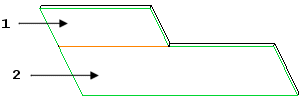 |
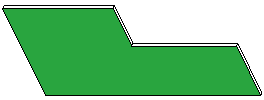 |
1. Segmento non attaccato
2. Segmento di base al quale viene unito il segmento non attaccato.
Durante l'unione dei segmenti, è necessario definire gli elementi indicati di seguito.
• Rifmti base (Basic Refs) - Consente di selezionare le superfici del segmento di base.
• Unisci geometrie (Merge Geoms) - Consente di selezionare le superfici di uno o più segmenti piatti non attaccati da unire al segmento di base.
• Unisci spigoli (Merge Edges) - (facoltativo) Aggiunge oppure rimuove gli spigoli eliminati con l'unione.
• Mantieni linee (Keep Lines) - (facoltativo) Controlla la visibilità degli spigoli uniti sui giunti di superficie.